苹果手机使用手册()
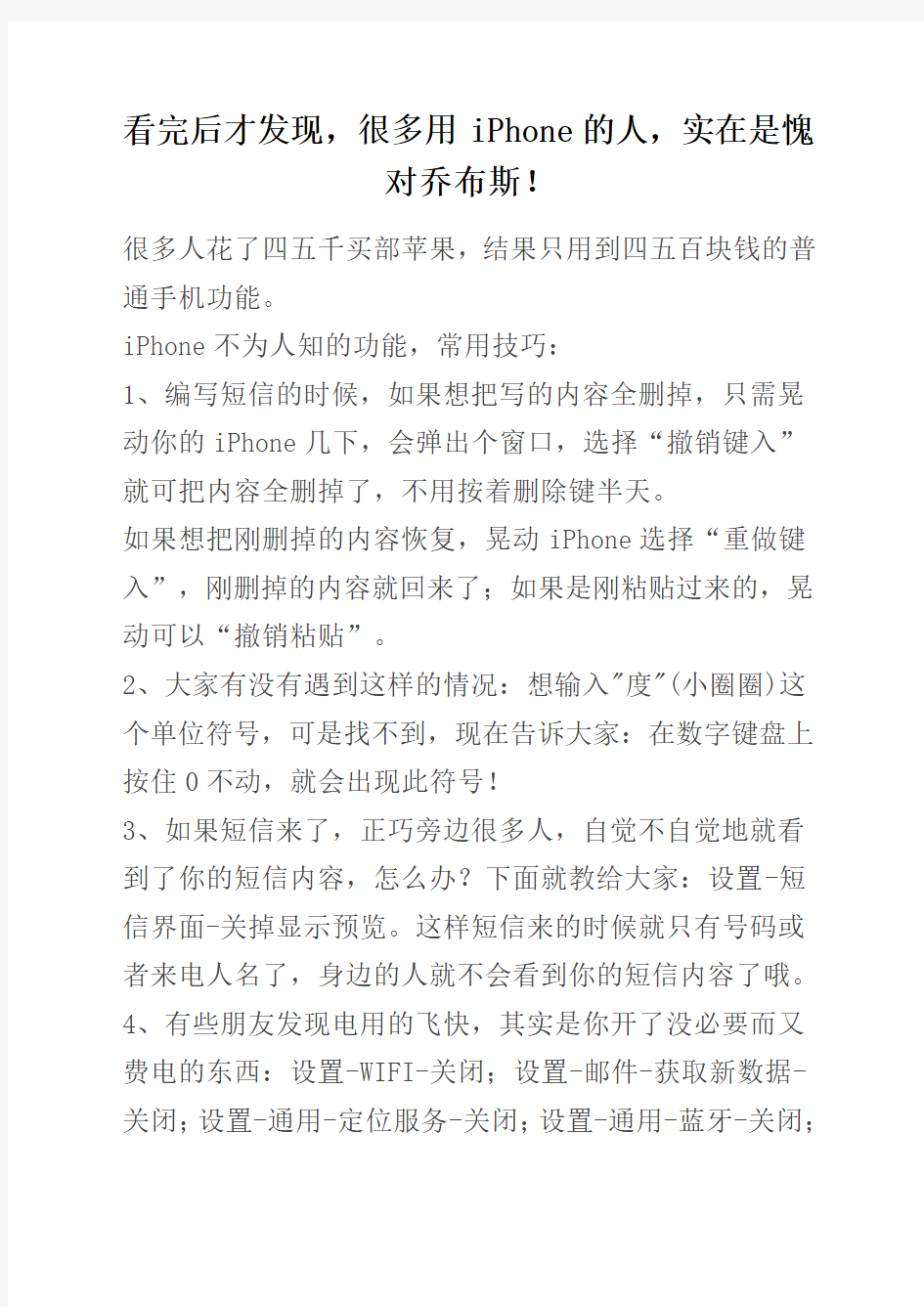
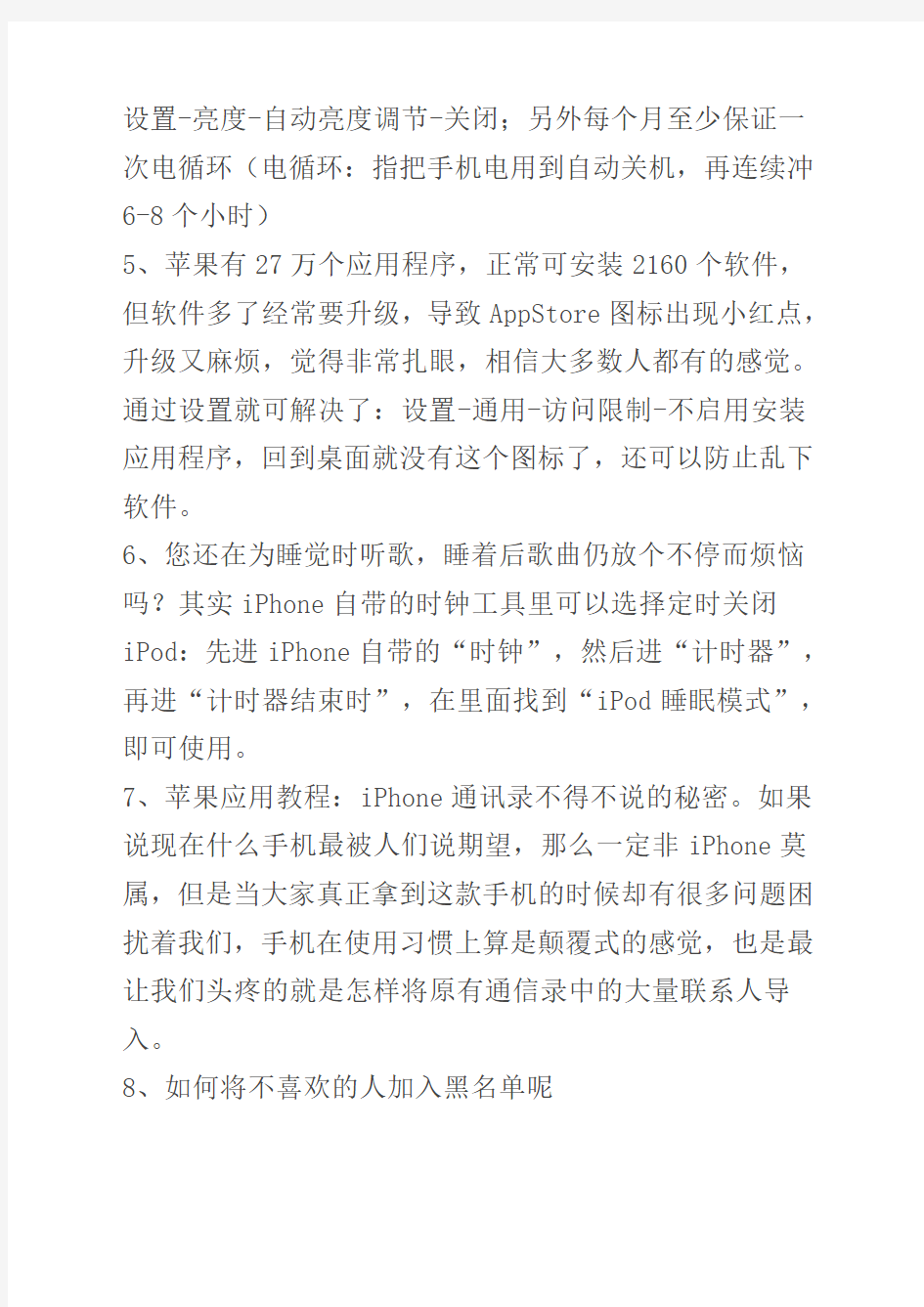
看完后才发现,很多用iPhone的人,实在是愧
对乔布斯!
很多人花了四五千买部苹果,结果只用到四五百块钱的普通手机功能。
iPhone不为人知的功能,常用技巧:
1、编写短信的时候,如果想把写的内容全删掉,只需晃动你的iPhone几下,会弹出个窗口,选择“撤销键入”就可把内容全删掉了,不用按着删除键半天。
如果想把刚删掉的内容恢复,晃动iPhone选择“重做键入”,刚删掉的内容就回来了;如果是刚粘贴过来的,晃动可以“撤销粘贴”。
2、大家有没有遇到这样的情况:想输入"度"(小圈圈)这个单位符号,可是找不到,现在告诉大家:在数字键盘上按住0不动,就会出现此符号!
3、如果短信来了,正巧旁边很多人,自觉不自觉地就看到了你的短信内容,怎么办?下面就教给大家:设置-短信界面-关掉显示预览。这样短信来的时候就只有号码或者来电人名了,身边的人就不会看到你的短信内容了哦。
4、有些朋友发现电用的飞快,其实是你开了没必要而又费电的东西:设置-WIFI-关闭;设置-邮件-获取新数据-关闭;设置-通用-定位服务-关闭;设置-通用-蓝牙-关闭;
设置-亮度-自动亮度调节-关闭;另外每个月至少保证一次电循环(电循环:指把手机电用到自动关机,再连续冲6-8个小时)
5、苹果有27万个应用程序,正常可安装2160个软件,但软件多了经常要升级,导致AppStore图标出现小红点,升级又麻烦,觉得非常扎眼,相信大多数人都有的感觉。通过设置就可解决了:设置-通用-访问限制-不启用安装应用程序,回到桌面就没有这个图标了,还可以防止乱下软件。
6、您还在为睡觉时听歌,睡着后歌曲仍放个不停而烦恼吗?其实iPhone自带的时钟工具里可以选择定时关闭iPod:先进iPhone自带的“时钟”,然后进“计时器”,再进“计时器结束时”,在里面找到“iPod睡眠模式”,即可使用。
7、苹果应用教程:iPhone通讯录不得不说的秘密。如果说现在什么手机最被人们说期望,那么一定非iPhone莫属,但是当大家真正拿到这款手机的时候却有很多问题困扰着我们,手机在使用习惯上算是颠覆式的感觉,也是最让我们头疼的就是怎样将原有通信录中的大量联系人导入。
8、如何将不喜欢的人加入黑名单呢
看了下面您就知道了:打开该用户的资料页,在底部您就会发现加黑名单的按钮了,将他加入黑名单,您和他将自动解除关注关系,并且他不能再关注您,不能再给您发评、私信。
9、在待机黑屏状态,长按HOME键,然后会出现蓝屏,进入语音呼叫状态,正常说话速度说出你要呼叫的电话号码,即可呼叫!
10、如何调节iPhone默认字号大小呢?使用手机曰历、通信录、短信、邮件和备忘录过程中,觉得默认字号太小的话,可以通过:设置-通用-辅助功能-大文本,进行设置。6种文本供你选择。
11、写短信、发微博、输网址和输入密码时,可能经常要输入大写字母,必须按一下键盘的箭头键才能输入一个大写字母,比较麻烦,不过只要:设置-通用-键盘-启用大写字母锁定键,再遇到需要输入大写字母时,只要连续按二下箭头键(变颜色后)就可以连续输入大写字母了。1.默认第一页的AppStore按钮是安装和自动更新软件的地方。
2.奉劝机器苦手女生和懒得折腾的人都用它安装软件,建议远离91手机助手.
3.按住顶端的键持续几秒是关机,它就叫关机键--给那些把锁屏当关机用的..
4.同时按住关机和home可以截图(非常实用)
5.计算器横过来是科学计算器(非常实用)
6.系统自带的定时器可以让iPod睡眠。用法:睡前听音乐,设定半小时后休眠,这样半小时后音乐自己就停了。不仅iPod,诸如TokyoFM这样的广播软件也一样有效。
7.计算器表面上是没有退格键的,但是只要在数字屏幕上向左或向右划,就可以退格。
8.safari下的加号点进去有一个保存至主屏幕以后就可
以从桌面直接打开了
9.晃动iPhone/iPodtouch随机播放音乐。原装的耳机上的麦克风,按一下暂停,两下连按快进,三下连按后退倒歌。点按是上一首下一首,按住不动是同一首歌里前进快退。
10.按住线控的按钮不动会进入语音识别,可以拨打电话,比如说:拨打xxx。或询问:哪个乐队的。没线控长按home 键也一样。(限3Gs/4)
11.自带的Google地图具有很方便的街景模式和简单导航功能。街景是地图点的左边有小人图标的话,点小人(限部分国家)。导航就是查起点终点,会提示你前方多少米拐弯等。
12.播放音乐时,在待机(锁屏)画面或主画面连按两次home键,可以呼出控制ipod的窗口,比如下一首、暂停等。也可设成相机等。
13.输入短信时,晃动小i就相当于ctrl+z。输入画面晃动iPhone可提示撤销操作。
如果你打字想输入"度"(小圈圈)这个单位符号时,可以在数字键盘上按住0不动,就会出现这个符号.
14.浏览网页时,可以点击statusbar状态跳,快速跳至页面顶部(记事本等通用)
15.播放电影,音乐时想快进或者倒退的速率单位更加精
确的话,可以按住播放进度条上的小圆点不放手,并且沿
其播放进度条的垂直方向向下移动,越向下移动,快进速
率精度越高
16.在iphone里隐藏音频文件:在itunes里选中你想要隐藏的音频,然后右键-显示简介-在“归类”中输入“EXPLICIT”,然后同步到iphone中,在iphone上点设置-通用-限制-启用限制,然后在下面的“音乐与podcast”中开启EXPLICIT就可以在ipod中隐藏你所有为备注“EXPLICIT”的音乐了
17.FLEC,APE(仅适用于非分轨文件)转Applelossless
一步到位:下一个Winmount并安装,然后itunes里“编辑-偏好设置”,在“常规”标签下找到“导入设置”,
选择Applelossless解码器,确定后找到下载的ape,flec 音频后右键-添加至新盘后会自动虚拟一个cd驱动器,并读出音乐文件,这时的itunes就会自动询问是否导入CD,有internet连接的更可以直接获得CD轨道和相应信息,非常方便!
ps.如果是分轨文件,则可用foobar外加一个applelossless的插件可以实现转换,或者foobar,千千静听直接转wav后,导入到itunes中,选中文件,右键“创建appleloss版本”也可实现操作,flec,ape转wav 时,不会造成音质上的损失,因此这种方法转的lossless 还是无损的~~
18.打字时输入两个空格可以输入"."(可设置关闭此快捷)
19.点一下你最感兴趣的位置,相机会自动对焦到那里(限3GS/4)
20.有来电,按一下关机键静音,按两下拒接.
21.还有长按HOME8秒可以终止任何死掉的程序...长按HOME+电源键是强制关机...
22.关机状态下长按HOME+电源键,等出现苹果后,放开电
源键,HOME不放开,几秒后可以进入DFU模式...可以连上ITUNES进行重刷(用于固件刷机,小白慎用)
23.话筒与扬声器位置:3gs右边为话筒,左边是扬声
器;iphone4则相反.
24.相机快门声音不可关闭...但可按住扬声器....隔音
效果很好!
1今天从论坛和网上搜集整理的iPhone快捷键操作,虽然表面上iPhone按键只有一个HOME键,大部分操作都依赖触摸屏。但是挡不住各种组合:Power键+Home键的组合,短按、长按、按住并保持、双击、下拉、向左向右滑动、点击顶部状态条等等,搜集不全的地方欢迎大家帮忙补充,追求完美…
一、开关机
①关机:在iPhone开机状态下,按Power键3秒出现关机滑块,滑动关机。
②开机:在iPhone关机状态下,按Power键1秒出现苹果LOGO,开始启动。
③自动关机:在iPhone开机状态下,同时按Power键+Home 键保持7秒(期
间会出现关机滑块的),自动关机。
④唤醒:在待机锁定黑屏状态下,按一下Power键或Home 键,都可唤醒iPhone而来到锁屏状态。(这条大家都会—.—!)
二、屏幕截图
开机状态下,无论锁屏还是没锁屏,同时按Power键+Home 键,然后同时松开,屏幕白了一下并听到照相的“喀嚓”声,这时你iPhone当前的屏幕已经被快照到照片库中。你可以打开iPhone的相册查看了。也可以连接电脑在电脑里在进行查看或者编辑。(这条比较适合做iphone教程用截图,省的不知道还去找什么截图软件来下载)
三、退出软件
①退出运行的软件:在软件运行状态下(未锁屏时),按一下Home键,回到桌面。
②强制退出运行的软件:在软件运行状态下(未锁屏时),按Home键8秒,回到桌面。可用在软件假死的时。
四、音乐播放
①在锁屏状态下连按两下Home键,会出现iPod的简单控制(播放、暂停、上一首和下一首)。当然按照这样的操作4S还会在屏幕右下角出现相机图标,触摸之后即可进入该程序,体验锁屏状态下瞬间进入拍照状态进行拍照,但是拍完照片后不能进去相册查看…,因为你忘了把你手机解锁了(没滑动解锁滑块的后果)…
②在未锁屏状态下连按Home键,会进入电话个人收藏或者是iPod,可以在设置→通用→主屏幕按钮中进行设置。
③晃动iPhone随机播放音乐。原装的耳机上,按一下暂停,两下连按快进,三下连按后退倒歌.按住不动是同一
首歌里前进快退。(我不大用耳机听…这样的线控已经很牛了)
五、电话(这边新手们请注意了,实用的来了,线控耳机操作在这里很详细了)
①拒接来电:电话来时双击电话顶部POWER键即可拒接来电。
②静音处理:按一下音量键或按一下POWER键,来电会继续,但铃声变静音了。
③锁屏状态下长按Home键打开语音控制(不过识别率不高),可以语音拨号或者播放歌曲等;(可以设置音控内容来提高识别率,4S请在辅助功能里面改成中文语音,别按出来都是英文语音提示)。
④线控接听:原装的耳机上,按下中央按钮一次以接听来电。再次按下中央按钮以结束通话;
⑤线控挂断:按住中央按钮大约两秒钟,然后松开。松开中央按钮,会发出两声低音嘟嘟声,确认您已拒接了电话。
⑥线控切换:切换到来电或已保留的通话,按下中央按钮一次。再次按下来切换回第一个通话。
六、任务管理
连按两下Home键可以呼出任务栏,然后长按任务栏中的程序,程序坐上角出现清除按钮,点击由后台清除该程序,按Home键返回到主页程序。
七、程序快捷
①浏览网页时、twitter、Reeder等程序时,点击顶部状态条,快速跳至页面顶部;
②浏览网页时,长按图片,可以保存到照片里面去的。
③浏览网页时,双击想放大的区域,会自动按当前框架放大显示。
④计算器程序,计算器表面上是没有退格键的,但是只要在数字屏幕上向左或向右划,就可以退格。
⑤网页中间的某个区域是可以滚动的,如果用一个手指去拉动是没有效果的,用两个手指就可以了。(这个我还真不知道)
⑥下拉更新,多数程序中,向下滑动内容会更新和刷新内容;
⑦向左删除,列表条目中,试试左右滑动条目,多数都支持,包括邮件、RSS等。
⑧浏览网页时长按文字即可选中,然后根据自己的需要拖动选中框,壳框选文字,框好后会发现有拷贝或者是分享或者是朗读,几乎所有的情况都有朗读,尤其是在百度里搜索的文字都可以朗读出来,不错的功能。
八、程序图标整理
由于操作上的习惯,我们经常需要一些常用或者是必备的软件,而不想解锁后去一页一页的找,长按所要编辑的图
标,当出现抖动和叉号时可以删除和移动图标,然后还可以对不需要或者是同一类别的程序进行打包(对95%程序都适用)把这些图标一层层叠起来,就可以打包了,还可以把这个打包盒进行重命名。全部弄完之后再按Home键确认。整理完后看一下您的iphone,是不是特干净,常用的程序都在合适的位置,方便您的触控,看了也舒服!
九、文字输入
①选中一段话长按,拖动选框的两个端点,之后拷贝,然后在另外的输入框里长按直至出来粘贴,粘贴。
②打字时移动光标也可以长按,出来个放大镜,移动到要删的地方松手,删光标前一个字。
③输入法切换,长按地球键可以直接选所需要的输入法,不用一次一次按着切换,
短信输入时摇晃手机是有撤销功能(等同于Word中的撤销)
④发短信的时候不必等待发送完毕就可以按下Home键去做别的,放心,短信还是会正常发出的,特别是彩信,发送时间比较长,其实不用一直等在拿里的.做自己的事,让短信自个发送去吧。它自己后台操作。
⑤备忘录,输入时误删除了?摇晃一下,就会有惊喜。
⑥计算器,举例来说,本来是123456*1237,没想到最好按7是不小心按到了4。你在数字显示区域用手指随便左右划一下来修正。
十、拍照
①快速拍照,一直按住拍照按钮,然后对准你要拍的东西马上放手,你会发现,照片已经拍好了。
②把侧面的静音开关打开后,即使照相机的快门声也没有了,方便偷pa。(偷pa——这都被你们研究出来啦)
③锁屏状态下快速进入拍照:请查看第四大点的①。
十一、关闭或打开旋转屏
很多情况下旋转屏方便大家操作,但是有些情况你不需要此功能,因为有时候频繁的旋转屏幕会使您没法专注于操作,您可以在任务管理器中关闭旋转屏。具体操作,快速连按两下Home键,屏幕下方出现任务栏,手指在任务栏上向右滑(一般的话这个图标是在任务栏最最左边,所以要向由滑)。。。直到滑出现一个向电脑重启一样的图标(一个园圈状的)然后触摸一下之后就锁住了旋转屏。当然要打开旋转屏也是这样操作。
十二、恢复模式
第一种方法:当屏幕可见时
①将你的iPhone关机
②同时按住开关机键和home键
③当你看见白色的苹果logo时,请松开开关机键,并继续保持按住home键.
④iPhone进入恢复模式后,松开Home键
第二个方法:当屏幕不可见时
①同时按Power键+Home键保持7秒,先将iPhone关机.若已是关机状态取消此步并进行第二步。
②同时按按Power键+Home键,持续到第10秒的时候,请立即松开开关键,并继续保持按住Home键30秒,相信iPhone已经进入恢复模式,这时松开Home键吧!
这么多轻松简便的方法,亲们是否得到了真传呢!!!.默认第一页的AppStore按钮是安装和自动更新软件的地方。
2.奉劝机器苦手女生和懒得折腾的人都用它安装软件,建议远离91手机助手.
3.按住顶端的键持续几秒是关机,它就叫关机键--给那些把锁屏当关机用的..
4.同时按住关机和home可以截图(非常实用)
5.计算器横过来是科学计算器(非常实用)
6.系统自带的定时器可以让iPod睡眠。用法:睡前听音乐,设定半小时后休眠,这样半小时后音乐自己就停了。不仅iPod,诸如TokyoFM这样的广播软件也一样有效。
7.计算器表面上是没有退格键的,但是只要在数字屏幕上向左或向右划,就可以退格。
8.safari下的加号点进去有一个保存至主屏幕以后就可
以从桌面直接打开了
9.晃动iPhone/iPodtouch随机播放音乐。原装的耳机上的麦克风,按一下暂停,两下连按快进,三下连按后退倒歌。点按是上一首下一首,按住不动是同一首歌里前进快退。
10.按住线控的按钮不动会进入语音识别,可以拨打电话,比如说:拨打xxx。或询问:哪个乐队的。没线控长按home 键也一样。(限3Gs/4)
11.自带的Google地图具有很方便的街景模式和简单导航功能。街景是地图点的左边有小人图标的话,点小人(限部分国家)。导航就是查起点终点,会提示你前方多少米拐弯等。
12.播放音乐时,在待机(锁屏)画面或主画面连按两次home键,可以呼出控制ipod的窗口,比如下一首、暂停等。也可设成相机等。
13.输入短信时,晃动小i就相当于ctrl+z。输入画面晃动iPhone可提示撤销操作。
如果你打字想输入"度"(小圈圈)这个单位符号时,可以在数字键盘上按住0不动,就会出现这个符号.
14.浏览网页时,可以点击statusbar状态跳,快速跳至页面顶部(记事本等通用)
15.播放电影,音乐时想快进或者倒退的速率单位更加精
确的话,可以按住播放进度条上的小圆点不放手,并且沿
其播放进度条的垂直方向向下移动,越向下移动,快进速
率精度越高
16.在iphone里隐藏音频文件:在itunes里选中你想要隐藏的音频,然后右键-显示简介-在“归类”中输入“EXPLICIT”,然后同步到iphone中,在iphone上点设置-通用-限制-启用限制,然后在下面的“音乐与podcast”中开启EXPLICIT就可以在ipod中隐藏你所有为备注“EXPLICIT”的音乐了
17.FLEC,APE(仅适用于非分轨文件)转Applelossless
一步到位:下一个Winmount并安装,然后itunes里“编辑-偏好设置”,在“常规”标签下找到“导入设置”,选择Applelossless解码器,确定后找到下载的ape,flec 音频后右键-添加至新盘后会自动虚拟一个cd驱动器,并读出音乐文件,这时的itunes就会自动询问是否导入CD,有internet连接的更可以直接获得CD轨道和相应信息,非常方便!
ps.如果是分轨文件,则可用foobar外加一个applelossless的插件可以实现转换,或者foobar,千千
静听直接转wav后,导入到itunes中,选中文件,右键“创建appleloss版本”也可实现操作,flec,ape转wav 时,不会造成音质上的损失,因此这种方法转的lossless 还是无损的~~
18.打字时输入两个空格可以输入"."(可设置关闭此快捷)
19.点一下你最感兴趣的位置,相机会自动对焦到那里(限3GS/4)
20.有来电,按一下关机键静音,按两下拒接.
21.还有长按HOME8秒可以终止任何死掉的程序...长按HOME+电源键是强制关机...
22.关机状态下长按HOME+电源键,等出现苹果后,放开电源键,HOME不放开,几秒后可以进入DFU模式...可以连上ITUNES进行重刷(用于固件刷机,小白慎用)
23.话筒与扬声器位置:3gs右边为话筒,左边是扬声
器;iphone4则相反.
24.相机快门声音不可关闭...但可按住扬声器....隔音效果很好!
1、编写短信的时候,如果想把写的内容全删掉,只需晃动你的iPhone几下,会弹出个窗口,选择“撤销键入”就可把内容全删掉了,不用按着删除键半天。
如果想把刚删掉的内容恢复,晃动iPhone选择“重做键入”,刚删掉的内容就回来了;如果是刚粘贴过来的,晃动可以“撤销粘贴”。
2、大家有没有遇到这样的情况:想输入"度"(小圈圈)这个单位符号,可是找不到,现在告诉大家:在数字键盘上按住0不动,就会出现此符号!
3、如果短信来了,正巧旁边很多人,自觉不自觉地就看到了你的短信内容,怎么办?下面就教给大家:设置-短信界面-关掉显示预览。这样短信来的时候就只有号码或者来电人名了,身边的人就不会看到你的短信内容了哦。
4、有些朋友发现电用的飞快,其实是你开了没必要而又费电的东西:设置-WIFI-关闭;设置-邮件-获取新数据-关闭;设置-通用-定位服务-关闭;设置-通用-蓝牙-关闭;设置-亮度-自动亮度调节-关闭;另外每个月至少保证一次电循环(电循环:指把手机电用到自动关机,再连续冲6-8个小时)
5、苹果有27万个应用程序,正常可安装2160个软件,但软件多了经常要升级,导致AppStore图标出现小红点,升级又麻烦,觉得非常扎眼,相信大多数人都有的感觉。通过设置就可解决了:设置-通用-访问限制-不启用安装应用程序,回到桌面就没有这个图标了,还可以防止乱下软件。
6、您还在为睡觉时听歌,睡着后歌曲仍放个不停而烦恼吗?其实iPhone自带的时钟工具里可以选择定时关闭iPod:先进iPhone自带的“时钟”,然后进“计时器”,再进“计时器结束时”,在里面找到“iPod睡眠模式”,即可使用。
7、苹果应用教程:iPhone通讯录不得不说的秘密。如果说现在什么手机最被人们说期望,那么一定非iPhone莫属,但是当大家真正拿到这款手机的时候却有很多问题困扰着我们,手机在使用习惯上算是颠覆式的感觉,也是最让我们头疼的就是怎样将原有通信录中的大量联系人导入。
8、如何将不喜欢的人加入黑名单呢
看了下面您就知道了:打开该用户的资料页,在底部您就会发现加黑名单的按钮了,将他加入黑名单,您和他将自动解除关注关系,并且他不能再关注您,不能再给您发评、私信。
9、在待机黑屏状态,长按HOME键,然后会出现蓝屏,进入语音呼叫状态,正常说话速度说出你要呼叫的电话号码,即可呼叫!
10、如何调节iPhone默认字号大小呢?使用手机曰历、通信录、短信、邮件和备忘录过程中,觉得默认字号太小
的话,可以通过:设置-通用-辅助功能-大文本,进行设置。6种文本供你选择。
11、写短信、发微博、输网址和输入密码时,可能经常要输入大写字母,必须按一下键盘的箭头键才能输入一个大写字母,比较麻烦,不过只要:设置-通用-键盘-启用大写字母锁定键,再遇到需要输入大写字母时,只要连续按二下箭头键(变颜色后)就可以连续输入大写字母了。
1.默认第一页的AppStore按钮是安装和自动更新软件的地方。
2.奉劝机器苦手女生和懒得折腾的人都用它安装软件,建议远离91手机助手.
3.按住顶端的键持续几秒是关机,它就叫关机键--给那些把锁屏当关机用的..
4.同时按住关机和home可以截图(非常实用)
5.计算器横过来是科学计算器(非常实用)
6.系统自带的定时器可以让iPod睡眠。用法:睡前听音乐,设定半小时后休眠,这样半小时后音乐自己就停了。不仅iPod,诸如TokyoFM这样的广播软件也一样有效。
7.计算器表面上是没有退格键的,但是只要在数字屏幕上向左或向右划,就可以退格。
8.safari下的加号点进去有一个保存至主屏幕以后就可以从桌面直接打开了
9.晃动iPhone/iPodtouch随机播放音乐。原装的耳机上的麦克风,按一下暂停,两下连按快进,三下连按后退倒歌。点按是上一首下一首,按住不动是同一首歌里前进快退。
10.按住线控的按钮不动会进入语音识别,可以拨打电话,比如说:拨打xxx。或询问:哪个乐队的。没线控长按home 键也一样。(限3Gs/4)
11.自带的Google地图具有很方便的街景模式和简单导航功能。街景是地图点的左边有小人图标的话,点小人(限部分国家)。导航就是查起点终点,会提示你前方多少米拐弯等。
12.播放音乐时,在待机(锁屏)画面或主画面连按两次home键,可以呼出控制ipod的窗口,比如下一首、暂停等。也可设成相机等。
13.输入短信时,晃动小i就相当于ctrl+z。输入画面晃动iPhone可提示撤销操作。
如果你打字想输入"度"(小圈圈)这个单位符号时,可以在数字键盘上按住0不动,就会出现这个符号.
14.浏览网页时,可以点击statusbar状态跳,快速跳至页面顶部(记事本等通用)
15.播放电影,音乐时想快进或者倒退的速率单位更加精
确的话,可以按住播放进度条上的小圆点不放手,并且沿
苹果iPhone5拆机图文教程
苹果iPhone 5在首批9个国家和地区上市,其中包括:美国、加拿大、英国、法国、德国、澳大利亚、日本、中国香港、新加坡。就在各大手机类媒体奔赴首发上市现场的同时,已经对iPhone 5进行了详细的拆解。下面,我们来具体看一下。 一,拆解前先重复一遍iPhone 5的规格:
- 4英寸Retina屏幕,分辨率为1136x640 - 搭载苹果A6芯片 - 800万像素iSight摄像头 - 8-pin Lightning底座接口 - 支持4G LTE网络 - 运行iOS 6系统 二,iPhone 5的外观改变了许多,最明显的是底部,底座接口变小了,耳机孔放在了底部,扬声器设计也改变了。
三,好消息是,iPhone 5依然用与iPhone 4和4S相同的螺丝钉。一体成型的铝制背壳让人想起iPhone 3GS,iPhone 5的四个角保留了iPhone 4的设计。 四,什么?!要动用吸盘?要知道,从3GS的拆解开始就不需要用吸盘了。
iPhone 5采用了一体式后盖的设计,拆解需要从屏幕下手,用吸盘将其拔起,与iPhone 3GS 相同,而不是像iPhone 4/4S一样先向上推后盖。
因为iPhone 5的拆卸是从前面开始,所以更换屏幕玻璃会比较容易些。iPhone 4S拆屏幕要经过38个步骤,iPhone 5可能是史上最容易维修的iPhone了。 五,屏幕连接器用好几枚螺丝钉紧紧固定到主板。拧开螺丝钉,用挑线器就能很轻松地将屏幕连接器挑拨开。屏幕如此轻松就能拆出来,再一次想起3GS的拆解。
六,拆完屏幕后,内部结构赫然映入眼帘。
苹果手机使用的注意事项
苹果手机使用的注意事项 苹果手机(内置电池),显示没有电时请立即充电,请不要在没有电自动关机再充电。如果没有电了自动关机,可以按复位键(手机调音键的上边那个键),再充电,最好使用电脑充电,一般过10几分钟会显示充电图标,并能找到移动硬盘,这时证明充电是成功了。苹果手机的耗电会比一般的手机大,因为是3.5寸的显示屏,外出时最好带上充电宝,少电时可以急时充电。在家时可以把充电宝充满电。充电宝一般2到3个钟头可以充满。 手机与充电宝请单独充电,请不要插上充电宝后,再插手机一起充电。 2.触摸屏的保护 苹果手机的触摸屏一定要贴保护膜,触摸屏由于会经常被手指或手写笔接触,时间久了表面会有很多细小刮痕,一段时间后很容易造成失灵。(厂家提示:如果触摸屏刮得很花无法维修,要直接更换新的) 苹果手机的解摸屏暂时失灵,请常试以下方法解决: 一、效验触摸屏 二、按复位键5秒钟(手机左边的调音键的上边,就上下键的上边那个键) 三、恢复出厂设置 3.返回键、确定键很难点击
有时左下角的返回键很难点击,是触摸屏的对焦不准确,点击返回文字会没有反应,可以点击返回文字的下边一点的地方,或着点击返回周边的地方。效验触摸屏后可把对焦调好。 4.接听与拔打电话 来电时,请快速的双击摘机图标(就像点鼠标键一样,要快速的连续点两下) 拔打电话时可以切换键盘或者免提也是要双击功能图标 在接听与拔打电话时,菜单功能一般都是使用双击实现 5.如何翻页 1.主菜单一般有6页,可在屏幕下方看到几个小点,白色的表示当前页,手指放点到屏幕中间向左或向右拔到屏幕边缘会切换页面。 2.相册查看相册时也可以向左或向右拔切换图片 3.Ipod 听歌时可把手机横看,触到专辑图片向左或向右拔切换专辑 6.重力感应 1.图片手机横看或竖看可变换查看图片方式 2.电影横看或竖看 3.Ipod 竖看是单个专辑横看是专辑列表 4.计算器横看或竖看 7.小技巧 一、开机后,再按一下顶部的开机键会锁屏幕 二、在选项太多时,可以按手机左边的上下键来选择
iPhone手机使用手册—“照片”操作说明
查看照片和视频删除照片和视频幻灯片显示共享照片和视频拷贝并粘贴照片和视频从电子邮件信息、彩信或网页存储图像将照片指定给联系人墙纸常见问题 iPhone手机使用手册—“照片”操作说明 iPhone 可让您随身携带照片,从而使您可以与家人、朋友和同事共享它们。在 iPhone 上查看照片,或者通过 AirPlay (IOS4.2)在使用 Apple TV 的电视机上查看它们。您可以从电脑同步照片和视频、查看用IPHONE拍摄的照片和视频、将照片用做墙纸,或者指定照片以识别来电的联系人。您还可以用电子邮件和彩信发送照片和视频,将照片和视频上传到MobileMe 画廊,以及打印照片。 【注】视频功能仅在 iPhone 3GS或新款机型上可用。 一、与电脑同步照片和视频 iTunes 可以使照片和视频与以下应用程序来同步: Mac: iPhoto 4.0.3(苹果电脑的图片管理软件,同步视频需要iPhoto 6.0.6或更新版本),或者 Aperture(apple公司图片处理软件,仅限照片) PC: Adobe Photoshop Elements 8.0或更高版本(仅限照片)。 您还可以从电脑上包含图像的任何文件夹同步照片和视频。 创建 iPhone 版本的视频 iPhone 支持 H.264 和 MPEG-4 视频格式(带 AAC 音频)。如果在将视频同步到 iPhone 时遇到问题,您可以使用 iTunes 创建一个 iPhone 版本的视频。 1、将视频拷贝到您的 iTunes 资料库。 2、在 iTunes 中,从“资料库”列表中选择“影片”,然后选择您想要同步的视频。 3、选取“高级”>“创建 iPod 或 iPhone 版本”。 二、查看照片和视频 您可以在“照片”中浏览从电脑上同步来的照片。您还可以查看使用 iPhone 的内建摄像头拍摄的照片和录制的视频。 使用 iPhone 拍摄的照片和视频、从电脑同步的照片和视频,或者从电子邮件或彩信存储的照片和视频可在“照片”中查看。如果使照片与 iPhoto 8.0(iLife 09 的一部分)或更高版本同步,则可以按您所识别的事件和面孔查看您的照片和视频。如果标记了位置数据,您还可以看到照片和视频的拍摄地点。 操作步骤: 1、在“照片”中,轻按相簿。轻按屏幕底部的按钮,以按事件、面孔或地点(如果适用)
苹果手机中文使用说明
iphone使用说明书第一页、操作说明从这里开始第二页、欢迎使用IPHONE,这里快速引 导您怎样设置您的iphone手机并使用它的 按键。一旦您被呼叫或正在通话,您可以 了解更多关于iphone的知识在指定网站 上,网站地址是https://www.360docs.net/doc/3712489934.html,/iphone. 准备、设置、运行 1、下载音乐 到网站https://www.360docs.net/doc/3712489934.html,/download下载最 新的视频安装到您的苹果机上或手机操作 系统中。 2、连接计算机 把您的手机通过USB接口连接到您的电脑 上 3、同步管理 手机和电脑连接好后,打开itunes (数字 媒体播放应用程序)并通过设置指导您使 用。选择您喜欢的快捷键,月历,音乐, 视频和图片,然后按右下角的申请健。如 果您是刚开始接触itunes 或者syncing(同 步管理程序) ,您可以观看一个快速入门 使用说明在https://www.360docs.net/doc/3712489934.html,/itunes/tutorials 第三页、基本按键 用力按ON/off键打开手机;按ON/off键 几秒钟来关掉手机或者重启手机,然后滑 动滑块来确认,按一次ON\OFF健让手 机进入睡眠状态。这种状态关掉显示频但 可以接电话。如果要关掉正来电的声音, 按一次。要发送一个电话到语音邮箱,按 两次。
第四页,主界面 当使用一个程序的时候,按HOME键来关掉它或者饭后界面频。如果要迅速进入主界面,可以再任何界面状态按HOME键。如果在睡眠模式,双击HOME键来激活界面按键控制。第五页,创建文件夹,管理使用程序 触摸或者按住任何图标知道图标开始摇 动,然后拖动一个图标在另外一个上面可 以创建一个文件夹。文件被按类别自动命 名,或者您也可以自定义您的手机主显示 频通过拖拽图标和文件到不通的地方或不 同的界面。完成后,只需要按HOME键。 第六页,多重任务处理功能 当您正在通话时,您可以进入您的邮箱, 月历或者其他程序,甚至可以通过WIFI 或者3G上网。在程序之间迅速转换。双 击HOME键能浏览到最近使用过的程序, 向右滚动可以看到更多的程序,然后按一 键来重新打开它。向左滚动所有的路径可 以到达手机控制或者锁定显示目标。
自己动手给iPad更换电池
自己动手给iPad更换电池 (作者:http:https://www.360docs.net/doc/3712489934.html,) 自从去年年初买了iPAD之后,开始确实很happy地使用,大约不到6个月,这个iPad的电池性能就急剧下降,坚持不了多长时间就没电了,充电时间很长很长,有时候一晚上也充不了90%。在俺的酷比魔方U9GT2这个山寨iPAD到手后,iPAD基本上就没有使用机会了,客观地说,酷比魔方比iPAD更实用,虽然用户体验方面有些不如。 闲言少叙。后来就考虑给ipad更换电池,可以没有时间去中关村找店家处理这事,而如果花费900元到苹果专营店更换新机,俺感觉不值得,就想自己DIY一下。 第一步:拆开外壳。我观察了一下似乎不用吹风也是可以的,于是就直接动手了,首先的体会是ipad真紧啊,怎么也撬不开,后来下了死手才算撬开一些缝隙,而且差点失手划伤屏幕。折腾开之后才了解其中的奥秘:除了顶部有些凸起外,四周都有卡子,将屏幕和铝
壳紧紧结合在一起。这个部分是网上所有教程都学不到的,有愿意DIY的哥们可以看看下面的照片。由于俺使用蛮力,有几个卡子被弄断了,不过这并不影响使用。 第二步:主机分离。这个步骤有些让人困惑,由于ipad过于巧妙,因此导线非常纤细,如果不知道插拔方式,很可能无法弄坏所谓的排线。俺仔细研究了网上的各种图片、慢放视频,终于弄明白了其中原理,成功将屏幕和主机分离。
第三步:取下电池。准备取下电池更换的时候才发现不是那么简单,心中无数念头都在呼喊“坑爹啊!!”因为更换电池是需要将几乎所有组件,包括主板,取下的。而且更雷人的地方是,由于苹果担心电池和背壳连接处强度不够(有几处冲压点),因此将电池用胶水粘在了铝壳上,折腾地俺几乎要放弃。后来一股怒气冲出,终于将电池撬下来,真坑人。俺似乎看到了淘宝店主的嘿嘿冷笑~~~ 电池更换和复原的过程就非常容易了,此处不得不佩服一下苹果的设计,里面的每个部件都非常巧妙,尺寸小,耦合度高。但是里面的器件安排也并非合理,有很多垫托被用于填补各种缝隙,不知道教主追求完美的精神哪里去了? 更换完之后,打开ipad,一切又恢复了正常,电量是90%,看来电池原本是有电的,又可以继续玩弄ipad了。当时咨询淘宝店主的时候,店主说电池使用时间不固定,和使用习惯有关系,看来只是不
苹果手机定位追踪使用方法
苹果手机定位追踪使用方法 苹果查找我的iphone怎么用?在哪里?以前找回iPhone不止麻烦,可能性也很小,但升级到ios7就不怕这些啦。ios7里新增了激活锁功能,该功能可以远程锁定iPhone ,不管小偷拿到iPhone后是直接重刷机还是降级,重启iPhone仍会提示输入Apple ID进行激活,否则无法使用手机,所以大家拿到新机后很有必要早早设置好“查找我的iPhone”做好防盗措施,丢钱已经很肉疼了,隐私更要保护好,否则后患无穷! 接下来是图文详解: 1、设置–>iCloud,找到“查找我的iPhone ”,打开显示绿色按钮; 2、想要追踪到你的iPhone,一定不要忘记开启定位功能:设置–>隐私–>定位服务,打开“定位服务”,然后找到最后一个“查找我的iPhone ”,打开“查找我的iPhone ”显示绿色开启状态; 设置完成,当iPhone不幸离你而去时,你需要做的是: 1、第一时间用电脑登陆苹果icloud官网(),输入你当时设置的iCloud账户和密码登陆,点击“查找我的iPhone
2、然后icloud会根据手机的定位信息进行搜索找到 iPhone 的 位置,在“所有设备”里选择需找回的设备; 3、选择“丢失模式” 4、这里会提示你输入锁机密码(如果iPhone之前设置过锁屏密码将跳过这一步),一定要记住了,iPhone回家时靠它开门的; 5 、然后提示输入用于与你联系的备用电话号码,这里如果顺手输 错成丢的那个手机号可以取消“丢失模式”重新输入; 不怕被偷,iOS9增强“查找我的iPhone”功能 查找我的iPhone 功能可以帮助用户定位丢失或者被盗的 iOS 设备,随着 iOS7 激活锁的推出,即使你的设备被盗,小偷也不是那么容易就可以使用你的设备。 不过,这个功能也不是没有缺陷。如果某人关闭你的 iPhone,或者移除你的SIM卡的话,你是不能够追踪设备并远程抹除数据的。不过要指出的是,苹果在移动设备防盗这方面要领先其它手机厂商不少。
【免费下载】iPhone手机使用手册照片操作说明
查看照片和视频 删除照片和视频 幻灯片显示 共享照片和视频 拷贝并粘贴照片和视频 从电子邮件信息、彩信或网页存储图像 将照片指定给联系人 墙纸 常见问题 iPhone 手机使用手册—“照片”操作说明 iPhone 可让您随身携带照片,从而使您可以与家人、朋友和同事共享它们。在 iPhone 上查看照片,或者通过 AirPlay (IOS4.2)在使用 Apple TV 的电视机上查看它们。您可以从电脑同步照片和视频、查看用IPHONE 拍摄的照片和视频、将照片用做墙纸,或者指定照片以识别来电的联系人。您还可以用电子邮件和彩信发送照片和视频,将照片和视频上传到 MobileMe 画廊,以及打印照片。【注】视频功能仅在 iPhone 3GS 或新款机型上可用。一、与电脑同步照片和视频iTunes 可以使照片和视频与以下应用程序来同步:Mac : iPhoto 4.0.3(苹果电脑的图片管理软件,同步视频需要iPhoto 6.0.6或更新版本),或者 Aperture (apple 公司图片处理软件,仅限照片)PC : Adobe Photoshop Elements 8.0或更高版本(仅限照片)。您还可以从电脑上包含图像的任何文件夹同步照片和视频。创建 iPhone 版本的视频 iPhone 支持 H.264 和 MPEG-4 视频格式(带 AAC 音频)。如果在将视频同步到 iPhone 时遇到问题,您可以使用 iTunes 创建一个 iPhone 版本的视频。 1、将视频拷贝到您的 iTunes 资料库。 2、在 iTunes 中,从“资料库”列表中选择“影片”,然后选择您想要同步的视频。3、选取“高级”>“创建 iPod 或 iPhone 版本”。 二、查看照片和视频 您可以在“照片”中浏览从电脑上同步来的照片。您还可以查看使用 iPhone 的内建摄像 头拍摄的照片和录制的视频。使用 iPhone 拍摄的照片和视频、从电脑同步的照片和视频,或者从电子邮件或彩信存储的照片和视频可在“照片”中查看。如果使照片与 iPhoto 8.0(iLife 09 的一部分)或更高版本同步,则可以按您所识别的事件和面孔查看您的照片和视频。如果标记了位置数据,您还可以看到照片和视频的拍摄地点。 操作步骤: 1、在“照片”中,轻按相簿。轻按屏幕底部的按钮,以按事件、面孔或地点(如果适用)查看照片和视频。照片按创建日期排序。如果您轻按“地点” ,一个地图会显示标记为照片
苹果iPad平板电脑新手使用说明书
苹果iPad平板电脑新手使用教程 https://www.360docs.net/doc/3712489934.html, 2010年06月11日 14:24 手机中国网 最近关于苹果最火的无非就是iPad的发售,之前用过iPhone的朋友对iPad的使用还算了解,但也有没用iPhone但入手iPad的朋友,这样对苹果官方的套件iTunes就不是很熟悉了,小编有幸入手了一台iPad,这里给刚入手iPad但又不是很熟悉不太会用的朋友一个简单的初级入门iPad使用教程。 什么是iTunes iTunes是苹果所有移动设备的PC套件,不管是iPod、iTouch、iPhone还是今天要说的iPad,都要使用iTunes来安装应用程序。 下载完毕后,安装好下载的iTunes,把iPad用数据线连上电脑,iTunes就会识别了。 同步程序 因为现在iPad的越狱还没有高人放出,大家只能花钱购买正版或者是免费的试玩版的游戏或者软件了。 注册好了之后,找到你喜欢的一个应用程序,比如我选的这个
点开之后是这个界面,然后点击这里的免费字样 然后就会显示正在下载 下载好了之后,在应用程序选项卡,就会看到刚刚下载的游戏。
这时点击设备中的应用程序选项卡,然后选中要同步的程序 接着点击右下角的同步字样,等待同步完毕即可。 这样就同步完毕之后就会在iPad的桌面上看到刚刚下载的网球游戏了,QQ等其他一些免费的软件也是一样的道理。 下面是我用iPad专用的QQ上的一些截图,看着确实很过瘾。
同步音乐 同步音乐其实也是很简单的,首先先把你电脑中要同步到iPad中的音乐添加到iPad的资料 库中。
这样iPad中的资料库的音乐标签里就会显示 然后找到设备中的音乐标签,选中要同步的音乐, 然后依然点击右下角的同步即可。
苹果7使用说明书
苹果7使用说明书 (文章一):苹果win7快捷键使用说明Win7 使用说明输入法切换:control+shift 右击:双指头同时触摸触摸板。单击、双击:和普通的电脑使用方法一样。删除:fn+delete 后退键:delete 注意事项: (1)、win7只有一个C盘。 (2)、在win7中看到的D盘千万不要动,盘是苹果系统。D (文章二):iphone苹果ios7系统使用技巧ios (7)、0使用技巧1.ios (7)、0界面当我们升级到ios7后,首先我们会对苹果这次翻天覆地的改变所惊呼,不仅锁屏的方式和以前不一样,就是进去的后界面也少了当年的木质感和成次感,变得仿佛更加小清新。2.ios (7)、0新增快速操作功能手放在手机屏幕下端向上拉,就会出现新增的控制中心,在这里可以快速开启飞行功能、WIFI功能、蓝牙功能、夜间功能、锁竖屏功能,可以调整屏幕亮度,可以进行歌曲播
放,可以快速使用手电筒插件、闹钟插件、计算器插件、相机插件;3.ios (7)、0新版的通知界面手放在手机屏幕上端向下拉,就会出现的通知中心; (4)、ios (7)、0新增9宫格键盘新搬的IOS7加入了9宫格输入法,这个输入法我真不敢恭维,我在使用期间出过一次Bug只有重启手机后才能正常输入汉字; (5)、ios (7)、0新增来电和短信黑\\ 新版的IOS7加入了来电和短信黑\\功能; (6)、ios (7)、0如何清理进程新版的IOS7 的进程清理界面,现在进程结束方法变为手放在你所要结束APP进程上向上滑动,还是越狱后一件清进程好用;
(7)、ios (7)、0 新版的相机功能界面新版的IOS7 的相机界面,新增正方形尺寸功能可以拍摄1:1照片尺寸,现在也有滤镜选择了,据说Iphone 5和5S有连拍功能这不公平为啥4S没有这让乔布斯在你边如何跟耶哥交代;( (8)、)ios (7)、0 新版的App Store界面新版的IOS7 的App Store可以设置自动更新,并且还可以设置只在WIFI境环下才更新,这样妈妈就不用在担心我们流量不够用了; (9)、ios (7)、0 新版的蜂窝移动网络界面新版的IOS7 的蜂窝移动网络界面,可以查每个APP的数据用量,嘿嘿!流量耗子这回你们死定了; (文章三):iPhone7最新功能曝光更加实用方便iPhone7最新功能曝光更加实用方便虽然目前iPhone7还没有发布了,但是关于iPhone7曝光消息我们都可以看到,下面给大家带来的是iPhone7最
苹果手机使用手册()
看完后才发现,很多用iPhone的人,实在是愧 对乔布斯! 很多人花了四五千买部苹果,结果只用到四五百块钱的普通手机功能。 iPhone不为人知的功能,常用技巧: 1、编写短信的时候,如果想把写的内容全删掉,只需晃动你的iPhone几下,会弹出个窗口,选择“撤销键入”就可把内容全删掉了,不用按着删除键半天。 如果想把刚删掉的内容恢复,晃动iPhone选择“重做键入”,刚删掉的内容就回来了;如果是刚粘贴过来的,晃动可以“撤销粘贴”。 2、大家有没有遇到这样的情况:想输入"度"(小圈圈)这个单位符号,可是找不到,现在告诉大家:在数字键盘上按住0不动,就会出现此符号! 3、如果短信来了,正巧旁边很多人,自觉不自觉地就看到了你的短信内容,怎么办?下面就教给大家:设置-短信界面-关掉显示预览。这样短信来的时候就只有号码或者来电人名了,身边的人就不会看到你的短信内容了哦。 4、有些朋友发现电用的飞快,其实是你开了没必要而又费电的东西:设置-WIFI-关闭;设置-邮件-获取新数据-关闭;设置-通用-定位服务-关闭;设置-通用-蓝牙-关闭;
设置-亮度-自动亮度调节-关闭;另外每个月至少保证一次电循环(电循环:指把手机电用到自动关机,再连续冲6-8个小时) 5、苹果有27万个应用程序,正常可安装2160个软件,但软件多了经常要升级,导致AppStore图标出现小红点,升级又麻烦,觉得非常扎眼,相信大多数人都有的感觉。通过设置就可解决了:设置-通用-访问限制-不启用安装应用程序,回到桌面就没有这个图标了,还可以防止乱下软件。 6、您还在为睡觉时听歌,睡着后歌曲仍放个不停而烦恼吗?其实iPhone自带的时钟工具里可以选择定时关闭iPod:先进iPhone自带的“时钟”,然后进“计时器”,再进“计时器结束时”,在里面找到“iPod睡眠模式”,即可使用。 7、苹果应用教程:iPhone通讯录不得不说的秘密。如果说现在什么手机最被人们说期望,那么一定非iPhone莫属,但是当大家真正拿到这款手机的时候却有很多问题困扰着我们,手机在使用习惯上算是颠覆式的感觉,也是最让我们头疼的就是怎样将原有通信录中的大量联系人导入。 8、如何将不喜欢的人加入黑名单呢
苹果iphone说明书
基本功能 iPhone概览 安装SIM卡: ●请将SIM卡放置于孩童无法触及的地方。 ●任何擦伤与弯折都可能轻易的损坏SIM卡,因此当插入、取出与保存SIM卡时,请格外小心。 ●在关机之前,严禁插拔SIM卡 将手机关机,在开关键的旁边找到SIM卡槽位置,将SIM卡插入SIM卡槽
内。在安装SIM卡时,请确定SIM卡金属触片向iPhone的背部(反屏幕方向),缺角朝下。 手机充电: ●方式一:通过USB连接线将iPhone与个人电脑连接,可同时为iPhone 充电。 ●方式二:通过充电器/充电宝为iPhone充电。 在充电状态下,屏幕右上方的电池强度图标表示充电已开始进行。 当电量不足时,手机主屏幕显示警告信息,同时电池电量显示为空。电量过低时,手机将自动关机。请勿长时间使电池处于电量不足状态,否则会有损电池质量和寿命。 开机:
一、拨打电话: 1 直接拨号 点触“电话”图标进入,选择“键盘”功能,则可以直接在键盘上输入电话号码,再点触“呼叫”。输入错误需要更正时,请按图标删除。
2 通过联系人 点触“通讯录”图标进入全部联系人列表,在联系人列表中选择你所需之人。进入详情之后,点触行动电话号码,即开始拨号。 3 从通话历史记录 点触“最近通话”图标进入通话记录,在通话记录列表中选择名字或电话号码进入列表,即可以选择回复电话、短信或者删除通话等。 4 从个人收藏 点触“通讯录”图标进入“全部联系人”,在通讯录列表中点触需要个人收藏的电话号码后进“详情”界面,按右上角的“星号”,图标转成“黄星”后将号码默认为个人收藏。 此时,点触“个人收藏”图标进入,可比较容易找到您的个人所藏,点击拨打 5 其他方式 也可以从短信等有任何联系人方式的地方直接点击号码拨打。 二、接听来电 当有来电时,显示来电界面,还有联系人信息、特定的铃声或振动。如果手机电话簿中存有来电号码的相关信息,则显示姓名、指定头像等信息,并根据指定铃音和当前设置播放音乐或振动;如果对方隐藏号码或网络禁止来电显示,则来电显示为“隐藏号码”。 点触 [接听] 以接听来电。您可以点触[信息]将以预先设定的快捷信息自动发送并挂断电 话;您可以点触[拒绝]以挂断电话。一旦接通后,显示通话界面。 如果您不能应答来电,未接来电的数量就会显示在主桌面电话图标的右上角。 二、正在通话中,您可以操作如下:
苹果手机Apple监控软件使用图文说明
苹果手机(Apple)监控软件使用图文说明 一、软件下载地址 二、软件的安装 1、点击App store,出现图2所 示 2、在红圈所示处,输入DVR Mobile并搜 索。 在此处搜索 3、点击搜索到的 、搜索到软件,点击安装。4、安装完成DVRMobile软件。
二、DvrMobile客户端的操作及使用说明 1、点击DVRMobile,出现如图2 所示之登录界面。 2、客户端登录界面:下图所示。 IP地址或域名输入栏 管理员ID输入栏 密码输入栏 首播通道设置(1~4) 播放帧数输入(1~30)登录历史记录 (曾经登录过的地址等,可直接从此处找到,无须重新输入,也可删除原有记录)。下有图示以上所有均输入 无误后,点击此处 进入播放界面。 注1:请注意用户名及密码输入时的大小写。 注2:首播通道设置只能是1~4之间的数字,如果DVR 通道大于4,可以在播放界面内切换。 注3:播放帧数输入项,只能在1~30内的数字。 注4:登录历史记录可删除之前登录记录。详见下图。 注5:点击后,请根据情况选择网络接入 点。
登录历史界面: 此界面包括:1、历史记录查询界面;图2:历史记录删除界面。 在登录界面,点击后,出现右下图1:历史记录查询界面。图2:历史记录删除界面。 图1、历史记录查询界面 注:在此能找到之前登录过的记录,对于之前登录过 的 IP或域名,可直接从此处找到并进入,而无须重新输 入 (在相对应的DVR相关数据没做变动的情况下)。 图2、历史记录删除界面 注:点击可删除相对应的IP及域名相关所有记录。 点击后出现历史 记录界面,如右图 及下图所示。 单击出现,可进行单项删 除的操作。 双击可出现图
最新苹果iPad2使用说明书完整超详细[1]1
苹果iPad2平板电脑新手使用教程 有需求请下载,因为超详细 最近关于苹果最火的无非就是iPad2的发售,之前用过iPhone的朋友对iPad2的使用还算了解,但也有没用iPhone但入手iPad2的朋友,这样对苹果官方的套件iTunes就不是很熟悉了,小编有幸入手了一台iPad2,这里给刚入手iPad2但又不是很熟悉不太会用的朋友一个简单的初级入门iPad2使用教程。 什么是iTunes iTunes是苹果所有移动设备的PC套件,不管是iPod、iTouch、iPhone还是今天要说的iPad2,都要使用iTunes来安装应用程序。 下载完毕后,安装好下载的iTunes,把iPad2用数据线连上电脑,iTunes就会识别了。 同步程序 因为现在iPad2的越狱还没有高人放出,大家只能花钱购买正版或者是免费的试玩版的游戏或者软件了。 注册好了之后,找到你喜欢的一个应用程序,比如我选的这个 点开之后是这个界面,然后点击这里的免费字样
然后就会显示正在下载 下载好了之后,在应用程序选项卡,就会看到刚刚下载的游戏。
这时点击设备中的应用程序选项卡,然后选中要同步的程序 接着点击右下角的同步字样,等待同步完毕即可。 这样就同步完毕之后就会在iPad2的桌面上看到刚刚下载的网球游戏了,QQ等其他一些免费的软件也是一样的道理。 下面是我用iPad2专用的QQ上的一些截图,看着确实很过瘾。
同步音乐 同步音乐其实也是很简单的,首先先把你电脑中要同步到iPad2中的音乐添加到iPad2的资 料库中。 这样iPad2中的资料库的音乐标签里就会显示
然后找到设备中的音乐标签,选中要同步的音乐, 然后依然点击右下角的同步即可。 这样iPad2的音乐库里就有音乐了。
如何使用苹果手机
如何使用苹果手机 在使用的过程,我发现4S的使用方法有很多是我们不熟知的,所以我把所有我用过,然后发现与以往手机所不同的操作方法写在这里方便大家更快捷\方便的使用手机,在今后的使用过程中,我将不断完善,使之成为一份真正有价值且全面的操作方法!让每一个拥有Iphone和Ipad的菜鸟们玩转苹果! 一制作铃声 1制作前必须在电脑上安装itunes,并且要把你电脑里的音乐导入到itunes资料库的音乐里边去。然后ipone手机连接电脑。在itunes 资料库下的“音乐”里选择你想转换铃声的音乐。鼠标右击“显示简介”进入后在“选项”里调整起始时间(iphone的铃声设置时间只能在39秒内),起始时间为0:00 停止时间为0:40或再少许,这样“确定”后在选定的音乐上鼠标右击选“创建ACC模式”就会在点击的音乐下方出来一首和原歌曲一样但只有40秒的格式为M4A的音乐,对它右击“在Windows资料管理器里显示”,就会出来一个文件夹,对里面的那首你加工过的音乐用转换工具把它的格式换成“M4R”。并直接拖到itunes 资料库下的“铃声”里边去,最后同步就行了最重要的是转换的铃声要在40秒以内,以及格式是“M4R”。 2如果按以上步骤做了仍估不能同步请操作一下以下步骤:删除“音乐”里面的创建出来的ACC文件,包括40秒那首,因为格式已经改了所以也是不能播放的,然后再试试选中铃声文件拖入“铃声”。
二如何把音乐(歌曲)放到itunes的资料库“音乐”里,具体步骤如何? 打开itunes点左上边“文件”,在下拉菜单上点选“将文件添加到资料库”(这是指单个文件)或“将文件夹添加到资料库”(这是指整个文件夹)。之后如果你想选择性的添加就用第一个选项,把你电脑里储存歌曲的文件夹打开选择性的点选上,确定。要查看一下歌曲是否到iTunes的资料库:点左上资料库下的“音乐”,看右边展开的界面有没有你的歌曲,有!这样就具备了制作铃声或向iPhone、iPad等传输的条件;如果你想把整个文件夹里的歌曲全部放到itunes的资料库里,那就选择第二选项。不管你选那一项待确定后,就到了itunes的资料库里了。 三如何设置彩信 首先打开设置点通用,点网络,选择蜂窝数据网,第一个APN 填写cmnet用户名和密码不要填写第二个APN填写cmwap 同样用户名和密码不要填写,然后mmsc填写:https://www.360docs.net/doc/3712489934.html, 彩信代理是10.0.0.172 其他就不要输入了最大的彩信大小 102400 设置好后把手机重新启动一下,当手机的左上角显示了一个英文字母E就可以用. 设置 - 短信 - 彩信要开启,可能关闭了,收发彩信要联网 1联通的自动设置彩信。 2移动的可能要手动更改 彩信
苹果手机使用手册
看完后才发现,很多用iPhone 的人,实在 是 愧对乔布斯! 很多人花了四五千买部苹果,结果只用到四五百块钱 的普通手机功能。 iPhone 不为人知的功能,常用技巧: 1、 编写短信的时候,如果想把写的内容全删掉,只需 晃动你的iPhone 几下,会弹出个窗口,选择“撤销键 入”就可把内容全删掉了,不用按着删除键半天。 如果想把刚删掉的内容恢复,晃动iPhone 选择“重做 键入”,冈删掉的内容就回来了;如果是刚粘贴过来 的,晃动可以“撤销粘贴”。 2、 大家有没有遇到这样的情况:想输入”度"(小圈圈) 这个单位符号,可是找不到,现在告诉大家:在数字 键盘上按住0不动,就会出现此符号! 3、 如果短信来了,正巧旁边很多人,自觉不自觉地就 看到了你的短信内容,怎么办?下面就教给大家:设 置-短信界面-关掉显示预览。这样短信来的时候就只 有号码或者来电人名了,身边的人就不会看到你的短 信内容了哦。 a 号,
4、有些朋友发现电用的飞快, 其实是你开了没必要而 又费电的东西:设置 -WIFI- 关闭;设置 - 邮件- 获取新 数据 - 关闭;设置 - 通用- 定位服务 - 关闭;设置 - 通用 - 蓝牙 - 关闭;设置 - 亮度- 自动亮度调节 - 关闭;另外每 个月至少保证一次电循环(电循环:指把手机电用到 自动关机,再连续冲 6-8 个小时) 5、苹果有 27 万个应用程序,正常可安装 2160 个软件, 但软件多了经常要升级,导致 App Store 图标出现小 红点,升级又麻烦,觉得非常扎眼, 有的感觉。通过设置就可解决了:设置 - 通用- 访 问限 制-不启用安装应用程序,回到桌面就没有这个图标 了,还可以防止乱下软件。 6、您还在为睡觉时听歌, 睡着后歌曲仍放个不停而烦 恼吗?其实 iPhone 自带的时钟工具里可以选择定时 关闭 iPod :先进 iPhone 自带的“时钟”, 然后进“计 时器”,再进“计时器结束时”,在里面找到 睡眠模式”,即可使用。 7、苹果应用教程: iPhone 通讯录不得不说的秘密 如果说现在什么手机最被人们说期望,那么一定非 iPhone 莫属,但是当大家真正拿到这款手机的时候却 有很多问题困扰着我们,手机在使用习惯上算是颠覆 式的感觉,也是最让我们头疼的就是怎样将原有通信 录中的大量联系人导入。 相信大多数人都 iPod
苹果手机使用手册
看完后才发现,很多用iPhone的人,实在 是愧对乔布斯! 很多人花了四五千买部苹果,结果只用到四五百块钱的普通手机功能。 iPhone不为人知的功能,常用技巧: 1、编写短信的时候,如果想把写的内容全删掉,只需晃动你的iPhone几下,会弹出个窗口,选择“撤销键入”就可把内容全删掉了,不用按着删除键半天。如果想把刚删掉的内容恢复,晃动iPhone选择“重做键入”,刚删掉的内容就回来了;如果是刚粘贴过来的,晃动可以“撤销粘贴”。 2、大家有没有遇到这样的情况:想输入"度"(小圈圈)这个单位符号,可是找不到,现在告诉大家:在数字键盘上按住0不动,就会出现此符号! 3、如果短信来了,正巧旁边很多人,自觉不自觉地就看到了你的短信内容,怎么办?下面就教给大家:设置-短信界面-关掉显示预览。这样短信来的时候就只有号码或者来电人名了,身边的人就不会看到你的短信内容了哦。
4、有些朋友发现电用的飞快,其实是你开了没必要而又费电的东西:设置-WIFI-关闭;设置-邮件-获取新数据-关闭;设置-通用-定位服务-关闭;设置-通用-蓝牙-关闭;设置-亮度-自动亮度调节-关闭;另外每个月至少保证一次电循环(电循环:指把手机电用到自动关机,再连续冲6-8个小时) 5、苹果有27万个应用程序,正常可安装2160个软件,但软件多了经常要升级,导致App Store图标出现小红点,升级又麻烦,觉得非常扎眼,相信大多数人都有的感觉。通过设置就可解决了:设置-通用-访问限制-不启用安装应用程序,回到桌面就没有这个图标了,还可以防止乱下软件。 6、您还在为睡觉时听歌,睡着后歌曲仍放个不停而烦恼吗?其实iPhone自带的时钟工具里可以选择定时关闭iPod:先进iPhone自带的“时钟”,然后进“计时器”,再进“计时器结束时”,在里面找到“iPod 睡眠模式”,即可使用。 7、苹果应用教程:iPhone通讯录不得不说的秘密。如果说现在什么手机最被人们说期望,那么一定非iPhone莫属,但是当大家真正拿到这款手机的时候却有很多问题困扰着我们,手机在使用习惯上算是颠覆
iPhone5说明书:技巧和窍门的使用手册
新买了iPhone5不知道如何使用?面对iPhone5众多功能不知如何下手?下面,就让我们一起来阅读苹果官方提供的iPhone5使用窍门和技巧的入门指南,让这本用户手册来指引你如何使用你的新手机——iPhone5吧。 iPad版说明书高速下载 iPhone版说明书高速下载地址 iPhone5的Siri是最有特色的功能之一,Siri是指苹果内置在iPhone5内部的一个智能语音助理软件。用户需要在设置》通用菜单中,打开Siri功能。或者在激活全新iPhone5时,选择打开Siri功能。 需要提醒的是,Siri功能使用时,必须联网。Siri可以在3G或者Wifi网络环境下使用。根据所处网络不同,Siri可能会有一定的延迟与反应迟缓,请注意检查自己的网络连接。 看看如何使用 Siri 如果你按住主屏幕按钮,Siri 就会询问:"您好,请问需要什么帮助?" 轻点文字旁边的“i” 图标,即可查看 Siri 能帮你处理事务方式的详细列表。 告诉Siri 谁是谁
让 Siri 了解你的家庭关系,比如 "Erin 是我的妻子" 或 "Rick 是我的父亲"。然后你就可以说,"给我的妻子发信息" 或 "给我的父亲打电话",Siri 就能听懂你的意思了。 设置你的位置 当你确保在通讯录中输入家庭和工作地址之后,Siri 就会在你离开或到达这两个地方时,提醒你做该做的事。 用 Siri 写电子邮件
你可以通过口述来快速回复电子邮件,只需说一声 "回复邮件",再告诉 Siri 你的邮件内容即可。. iPhone 5 会听写 现在你不用手动输入电子邮件,只需在键盘上轻点麦克风图标,开口说话即可。然后,再轻点完成,你所说的就会显示成文字。你还可以使用听写功能编写信息,做记录,书写新浪微博等更多内容。 快速拍照
苹果iPhone 4 拆解图文教程
苹果iPhone 4全机拆解芯片级详细解说评测iPhone 4第一时间送到手中就被全机拆解,这回我们可以看得更清楚,更完整!本文来自iPhone中文网翻译。 让世人倾慕的iPhone 4升级有以下几点: 3.5 mm厚度比iPhone 3GS还少3mm Retina显示屏幕分辨率是iPhone 3GS的两倍 iOS 4支持多线程 5百万像素摄像头,720p自动对焦摄像头和VGA前置摄像头。
iPhone 4的外壳设计很有戏剧性,在大量使用镁铝合金和塑料外壳的今天,在iPhone 4上却已经成为了过去式。一圈不锈钢材质的边框不仅提供了良好的支撑,还起到天线作用,令新手接收效果大大增强。 这样的设计确实要比iPhone 3GS要提升很多。
iPhone 4外壳背面并没有像以往那样标注存储容量。 事实上32 GB标称的iPhone 4,使用空间只有29.06 GB。 还有301 MB容量被“其他”占用了,留给用户的只有28.77 GB空间。 iPhone 4预装了iOS 4 build 8A293固件。 这部iPhone 4 编号为Model A1332,有趣的是比A1337 iPad 3G编号要低。难道是设计更早? 和iPhone 3G,3GS一样,使用的是两颗Phillips #00号螺丝固定。 但是与iPhone 3G和3GS不同的是螺丝固定的是背壳,而不是前玻璃面板。 这样的设计让替换后盖更加容易,但是如果是要更换前面板则是一项挑战。
取下后盖我们看到了精致的iPhone 4内部。 神圣的电池啊! 看上去更修长,更大。iPhone 4 115.2 x 58.6 x 9.3 mm的有限空间内被装的满满当当。你可以看见iPhone 4的天线被接到了边框上。
苹果手机使用说明书
苹果手机使用说明书 【篇一:苹果iphone5官方中文说明书】 苹果iphone5官方中文说明书 siri是指苹果内置在iphone5内部的一个智能语音助理软件。用户 需要在设置》通用菜单中,打开siri功能。或者在激活全新 iphone5时,选择打开siri功能。看看如何使用 siri 如果你按住主屏幕按钮,siri 就会询问:您好,请问需要什么帮助?轻点文字旁边的“i” 图标,即可查看 siri 能帮你处理事务方式的详细 列表。 告诉siri 谁是谁 让 siri 了解你的家庭关系,比如 erin 是我的妻子或 rick 是我的父亲。然后你就可以说,给我的妻子发信息或给我的父亲打电话, siri 就能听懂你的意思了。 设置你的位置 当你确保在通讯录中输入家庭和工作地址之后,siri 就会在你离开或 到达这两个地方时,提醒你做该做的事。 用 siri 写电子邮件 你可以通过口述来快速回复电子邮件,只需说一声回复邮件,再告 诉 siri 你的邮件内容即可。 . iphone 5 会听写 现在你不用手动输入电子邮件,只需在键盘上轻点麦克风图标,开 口说话即可。然后,再轻点完成,你所说的就会显示成文字。你还 可以使用听写功能编写信息,做记录,书写新浪微博等更多内容。 快速拍照 相机图标会始终显示在你的锁定屏幕上。只需向上拉动相机图标, 即可打开相机 app。 . 切换全景模式的方向 在全景模式下,你可以轻松地从左至右或从右至左进行拍摄。只需 轻点箭头,即可切换方向。 打开全景拍照 打开相机拍照功能后,轻点屏幕上方的“选项”,选择“全景模式”。 在这里,你还可以打开hdr(高动态渲染)模式和网格功能(屏幕出
苹果手机使用说明.
苹果使用技巧 看完后才发现,很多用iPhone的人,实在是愧对乔布斯! 很多人花了四五千买部苹果,结果只用到四五百块钱的普通手机功能。 iPhone不为人知的功能,常用技巧: 1、编写短信的时候,如果想把写的内容全删掉,只需晃动你的iPhone几下,会弹出个窗口,选择“撤销键入”就可把内容全删掉了,不用按着删除键半天。如果想把刚删掉的内容恢复,晃动iPhone选择“重做键入”,刚删掉的内容就回来了;如果是刚粘贴过来的,晃动可以“撤销粘贴”。 2、大家有没有遇到这样的情况:想输入"度"(小圈圈)这个单位符号,可是找不到,现在告诉大家:在数字键盘上按住0不动,就会出现此符号! 3、如果短信来了,正巧旁边很多人,自觉不自觉地就看到了你的短信内容,怎么办?下面就教给大家:设置-短信界面-关掉显示预览。这样短信来的时候就只有号码或者来电人名了,身边的人就不会看到你的短信内容了哦。 4、有些朋友发现电用的飞快,其实是你开了没必要而又费电的东西:设置-WIFI-关闭;设置-邮件-获取新数据-关闭;设置-通用-定位服务-关闭;设置-通用-蓝牙-关闭;设置-亮度-自动亮度调节-关闭;另外每个月至少保证一次电循环(电循环:指把手机电用到自动关机,再连续冲6-8个小时) 5、苹果有27万个应用程序,正常可安装2160个软件,但软件多了经常要升级,导致App Store图标出现小红点,升级又麻烦,觉得非常扎眼,相信大多数人都有的感觉。通过设置就可解决了:设置-通用-访问限制-不启用安装应用程序,回到桌面就没有这个图标了,还可以防止乱下软件。 6、您还在为睡觉时听歌,睡着后歌曲仍放个不停而烦恼吗?其实iPhone自带的时钟工具里可以选择定时关闭iPod:先进iPhone自带的“时钟”,然后进“计时器”,再进“计时器结束时”,在里面找到“iPod睡眠模式”,即可使用。 7、苹果应用教程:iPhone通讯录不得不说的秘密。如果说现在什么手机最被人们说期望,那么一定非iPhone莫属,但是当大家真正拿到这款手机的时候却有很多问题困扰着我们,手机在使用习惯上算是颠覆式的感觉,也是最让我们头疼的就是怎样将原有通信录中的大量联系人导入。 8、如何将不喜欢的人加入黑名单呢? 看了下面您就知道了:打开该用户的资料页,在底部您就会发现加黑名单的按钮了,将他加入黑名单,您和他将自动解除关注关系,并且他不能再关注您,不能再给您发评、私信。 9、在待机黑屏状态,长按HOME键,然后会出现蓝屏,进入语音呼叫状态,正常说话速度说出你要呼叫的电话号码,即可呼叫! 10、如何调节iPhone默认字号大小呢?使用手机曰历、通信录、短信、邮件和备忘录过程中,觉得默认字号太小的话,可以通过:设置-通用-辅助功能-大文本,进行设置。6种文本供你选择。 11、写短信、发微博、输网址和输入密码时,可能经常要输入大写字母,必须按一下键盘的箭头键才能输入一个大写字母,比较麻烦,不过只要:设置-通用-键盘-启用大写字母锁定键,再遇到需要输入大写字母时,只要连续按二下箭头键(变颜色后)就可以连续输入大写字母了。 转发给各大苹果用户吧! 1.默认第一页的App Store按钮是安装和自动更新软件的地方。 2.奉劝机器苦手女生和懒得折腾的人都用它安装软件,建议远离91手机助手. 3.按住顶端的键持续几秒是关机,它就叫关机键--给那些把锁屏当关机用的.. 4.同时按住关机和home可以截图(非常实用) 5.计算器横过来是科学计算器(非常实用) 6.系统自带的定时器可以让iPod睡眠。用法:睡前听音乐,设定半小时后休眠,这样半小时后音乐自己就停了。不仅iPod,诸如Tokyo FM这样的广播软件也一样有效。 7.计算器表面上是没有退格键的,但是只要在数字屏幕上向左或向右划,就可以退格。 8.safari 下的加号点进去有一个保存至主屏幕以后就可以从桌面直接打开了 9.晃动iPhone/iPod touch随机播放音乐。原装的耳机上的麦克风,按一下暂停,两下连按快进,三下连按后退倒歌。点按是上一首下一首,按住不动是同一首歌里前进快退。 10.按住线控的按钮不动会进入语音识别,可以拨打电话,比如说:拨打xxx。或询问:哪个乐队的。没线控长按home 键也一样。(限3Gs/4) 11.自带的Google地图具有很方便的街景模式和简单导航功能。街景是地图点的左边有小人图标的话,点小人(限部分国家)。导航就是查起点终点,会提示你前方多少米拐弯等。 12.播放音乐时,在待机(锁屏)画面或主画面连按两次home键,可以呼出控制ipod的窗口,比如下一首、暂停等。也可设成相机等。 13.输入短信时,晃动小i就相当于ctrl+z。输入画面晃动iPhone可提示撤销操作。
